
最近、一部の友人が、Win10 システムの起動時に回復プロンプトが表示され、システムに入れないと報告しています。これは実際には、システムにファイルの競合または破損があるためです。USB フラッシュ ドライブを使用して起動して修復してみてください。 . 問題を解決する方法。
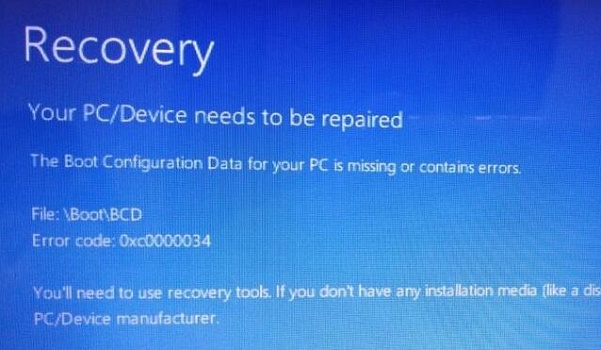
1. まず、起動可能な USB ディスクを準備する必要があります。
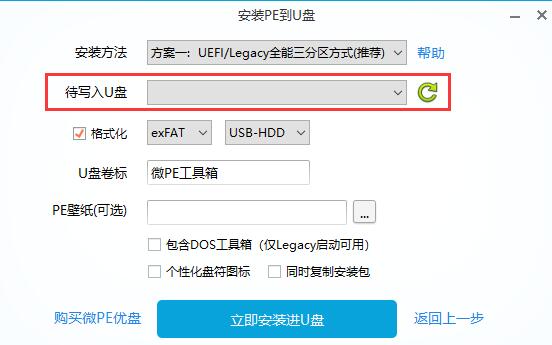
#2. 作成が完了したら、USB フラッシュ ドライブを挿入し、ホットキーを使用して BIOS 設定を入力し、起動する USB フラッシュ ドライブを選択します。
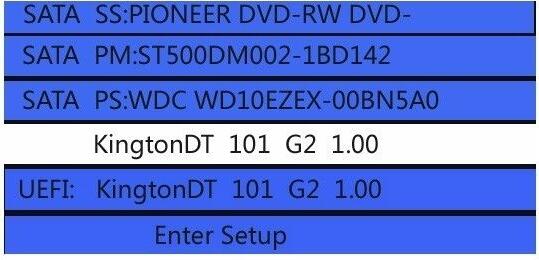
3. 次に、pe システムに入るように選択します。
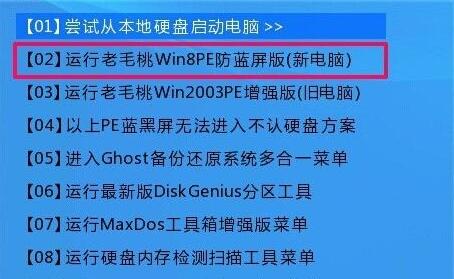
#4. pe システムで、ダブルクリックして「システム ブートの修復」または同様のアイコンを持つソフトウェアを実行します。
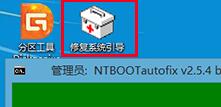
5. 開いた後、修復する独自のシステム ディスク (通常は「C ドライブ」) を選択します
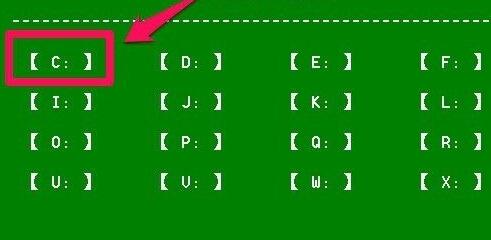
6をクリックし、左下隅にある [修復の開始] をクリックします
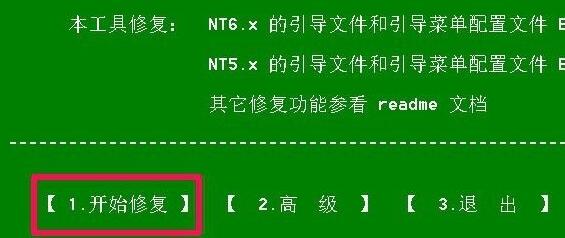
7. すると、ソフトウェアが自動的にブート修復を実行します。
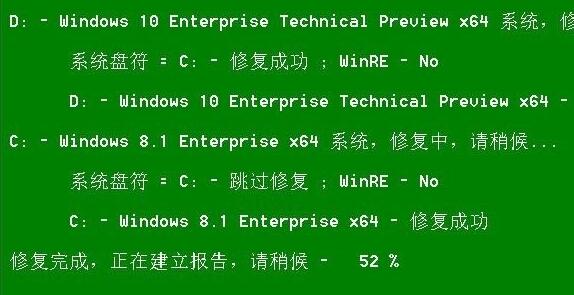
#8. 修復が完了したら、下の「終了」をクリックし、コンピューターを再起動して回復の問題を解決します。
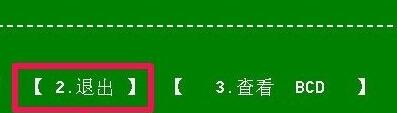
以上がWin10起動時にリカバリーがシステムに入れない問題の対処方法の詳細内容です。詳細については、PHP 中国語 Web サイトの他の関連記事を参照してください。